Kako snimiti i pokrenuti makronaredbe za automatizaciju zadataka u programu Word
Microsoft Ured Produktivnost Riječ / / March 19, 2020
Ažurirano dana

Izvodite li iste riječi često u Wordu? Uštedite vrijeme stvaranjem makronaredbe za pokretanje više radnji jednim klikom.
Makronaredbe u programu Microsoft Word omogućuju vam snimanje niza radnji, a zatim ih izvršite jednim klikom na gumb. Microsoft Word Makroi su nalik korištenju Automatora na Macu. Mogu vam uštedjeti vrijeme na radnjama koje često izvodite u Wordu.
Na primjer, kada pišem članke u Wordu, uvijek postavljam margine na 0,5 ″, mijenjam pogled u Web izgled i prvi redak oblikujem kao naslov 1. Danas ćemo pokriti snimanje i pokretanje makronaredbe u Wordu pomoću ovog primjera.
BILJEŠKA: Makronaredbe su specifične za programe sustava Microsoft Office i ne rade izvan njih.
Automatizirajte zadatke u programu Microsoft Word tako što svoje radnje bilježite u makro
1. korak: Kreirajte novu makronaredbu
Prije snimanja makronaredbe provjerite koje radnje želite snimiti. Makronaredbe bilježe svaku radnju koju poduzmete, pa ako učinite nešto pogrešno, makronaredba će to snimiti. Možda želite napraviti spisak akcija koje treba izvesti u tekstnoj datoteci kako biste se podsjetili.
Za početak snimanja makronaredbe kliknite na Pogled kartica. Zatim kliknite strelicu prema dolje na Makro gumb u Makro odjeljak i odaberite Snimite makronaredbe.
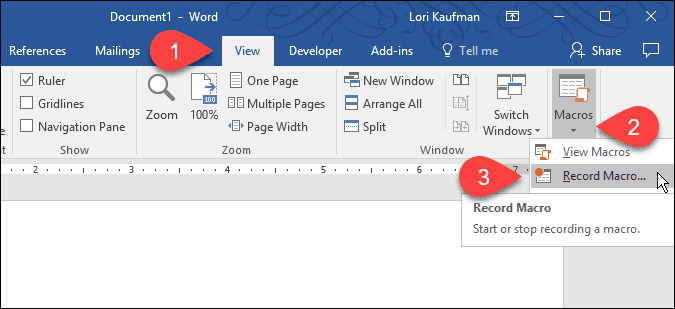
Također možete omogućite karticu Razvojni programer i kliknite Snimite makronaredbe u Kodirati odjeljak.
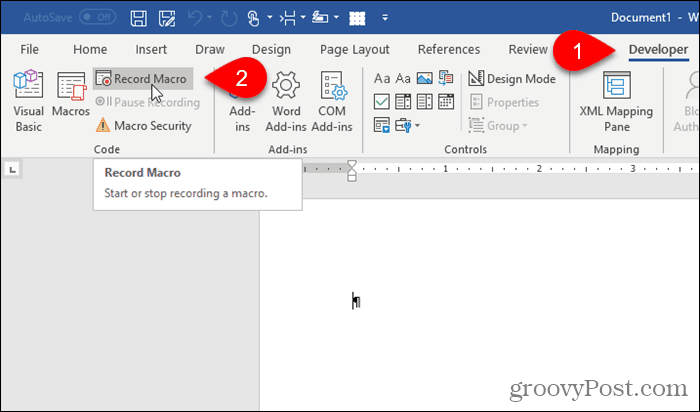
Na Snimite makronaredbe dijaloškom okviru upišite ime u makro kutija imena. Naziv ne može sadržavati razmake.
Mi ćemo dodati svoju makronaredbu na Alatnu traku za brzi pristup, pa kliknite Dugme.
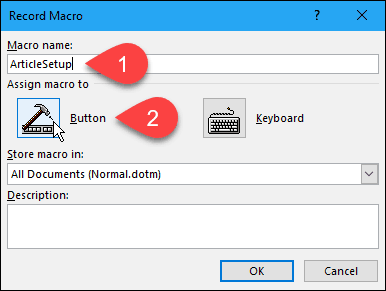
2. korak: Dodajte makronaredbu na alatnu traku za brzi pristup
Prilagodite Alatnu traku za brzi pristup zaslon na Opcije riječi prikazuje se dijaloški okvir. Na popisu s lijeve strane odaberite novu makronaredbu i kliknite Dodaj.
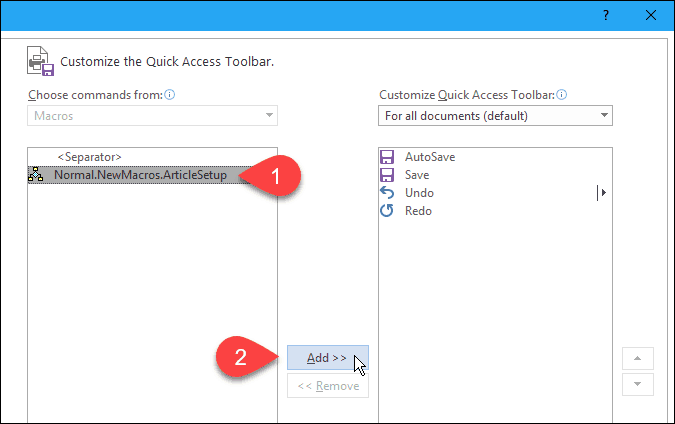
Prema zadanom, ime koje ste dodijelili makronaredbi s "Normal. NewMacros.” Na početku se dodaje ono što će se prikazati kad mišem pređete preko gumba na Alatnoj traci za brzi pristup.
Promijenimo ime u nešto kraće. Odaberite makronaredbu na popisu s lijeve strane i kliknite Izmjena.
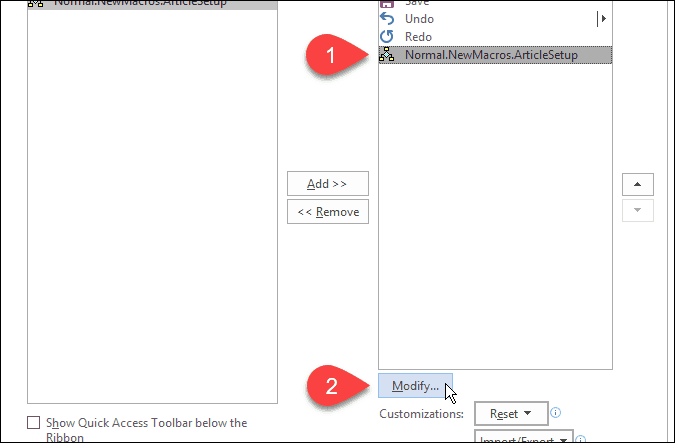
Na Izmijeni gumb unesite novi naziv gumba u Zaslonsko ime kutija. Ovo ime može imati razmake.
Ako želite promijeniti ikonu gumba, kliknite novu ikonu u Simbol kutija.
Klik u redu.
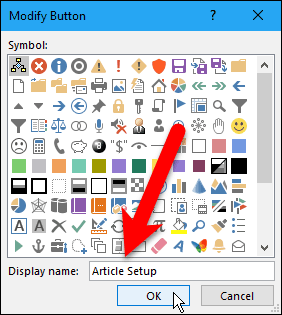
Korak 3: Odaberite gdje spremiti makronaredbu
Vratili ste se u Snimite makronaredbe dijaloškom okviru. Makronaredba je prema zadanim postavkama pohranjena u predlošku Normal, tako da je dostupna svim novim dokumentima na temelju predloška Normal (koji je zadani predložak). Ako želite da makronaredba bude dostupna u trenutnom dokumentu, odaberite naziv trenutnog dokumenta u Spremite makronaredbe u padajući popis.
U svom ću primjeru prihvatiti zadanu postavku i pohraniti makronaredbu u predložak Normal.
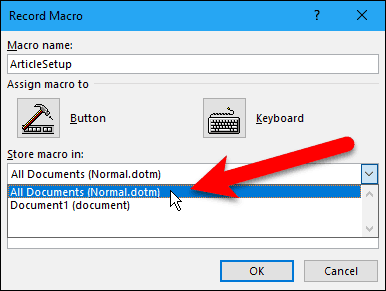
4. korak: Dodajte opis makronaredbi
Unesite opis makronaredbe u polje Opis, ako želite, i kliknite u redu.
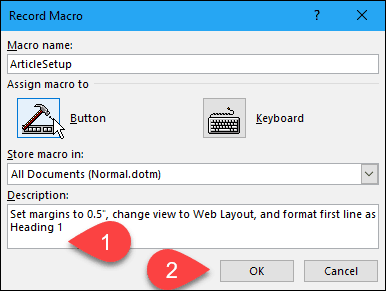
Povratak na Opcije riječi kliknite dijaloški okvir u redu.
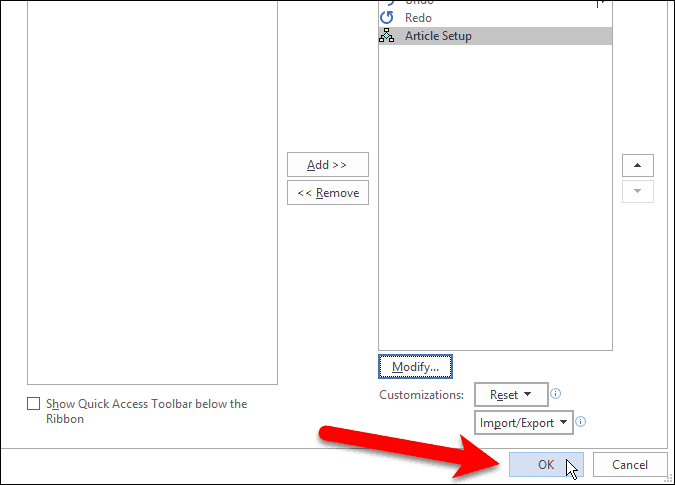
5. korak: zabilježite svoje radnje
Kursor sada ima ikonu kasete na koju je pričvršćena što znači da se nalazite u načinu snimanja na makronaredbi. Sve radnje koje poduzmete bit će dio makronaredbe.
Izvršite radnje koje želite uključiti u makronaredbu.
BILJEŠKA: Imajte na umu da će biti zabilježene sve radnje, čak i one koje ne želite učiniti. Dakle, budite sigurni da znate koje akcije želite poduzeti. Opet, možda ćete htjeti napraviti popis koraka u tekstualnoj datoteci s jedne strane zaslona kako biste se uputili dok ste snimali makronaredbu.

Korak 6: Prestanite snimati svoje radnje
Kada završite snimanje makronaredbe, vratite se na Pogled kliknite strelicu dolje na Makro gumb i odaberite Zaustavite snimanje.
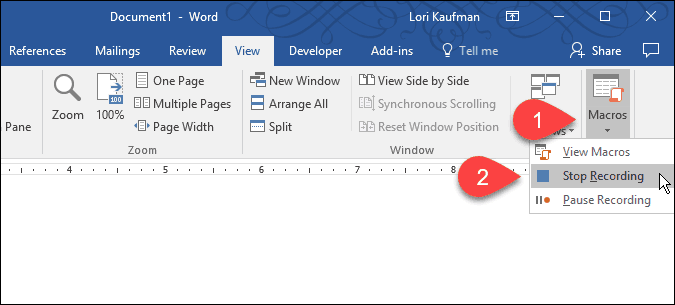
Korak 7: Pokrenite Makro
Da bih pokrenuo svoj makronaredbu, otvorim novu Word riječ i kliknem na Postavljanje članka gumb koji je sada dostupan na Alatnoj traci za brzi pristup.
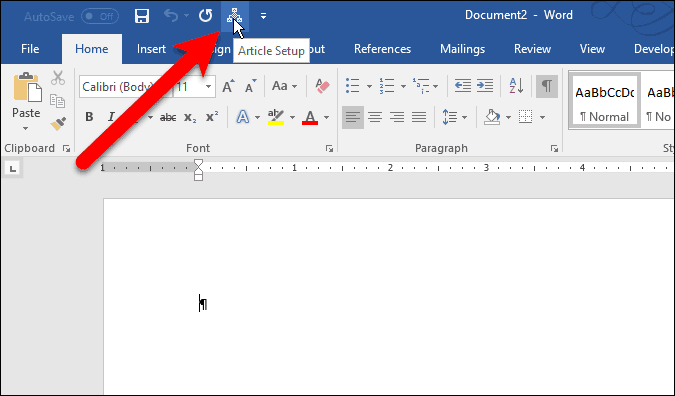
Radnje koje sam zabilježio u svojoj makronaredbi izvršavaju se i moj Wordov dokument postavljen je onako kako mi se sviđa.
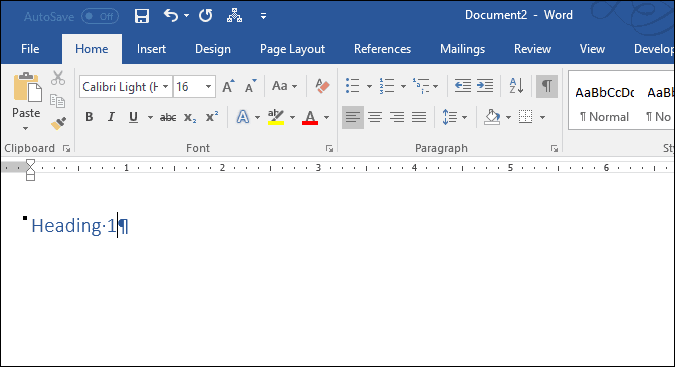
Koristite li makronaredbe? Kakve ste makronaredbe snimili da biste uštedjeli vrijeme? Javite nam svoje ideje i iskustva u komentarima.
